如何将Excel设定为只能填写不能修改的模式?
1、步骤1、首先打开Excel表格,选中别人可以任意修改的数据单元格区域,按住【CTRL+1】调出设置单元格格式对话框,如下图所示:
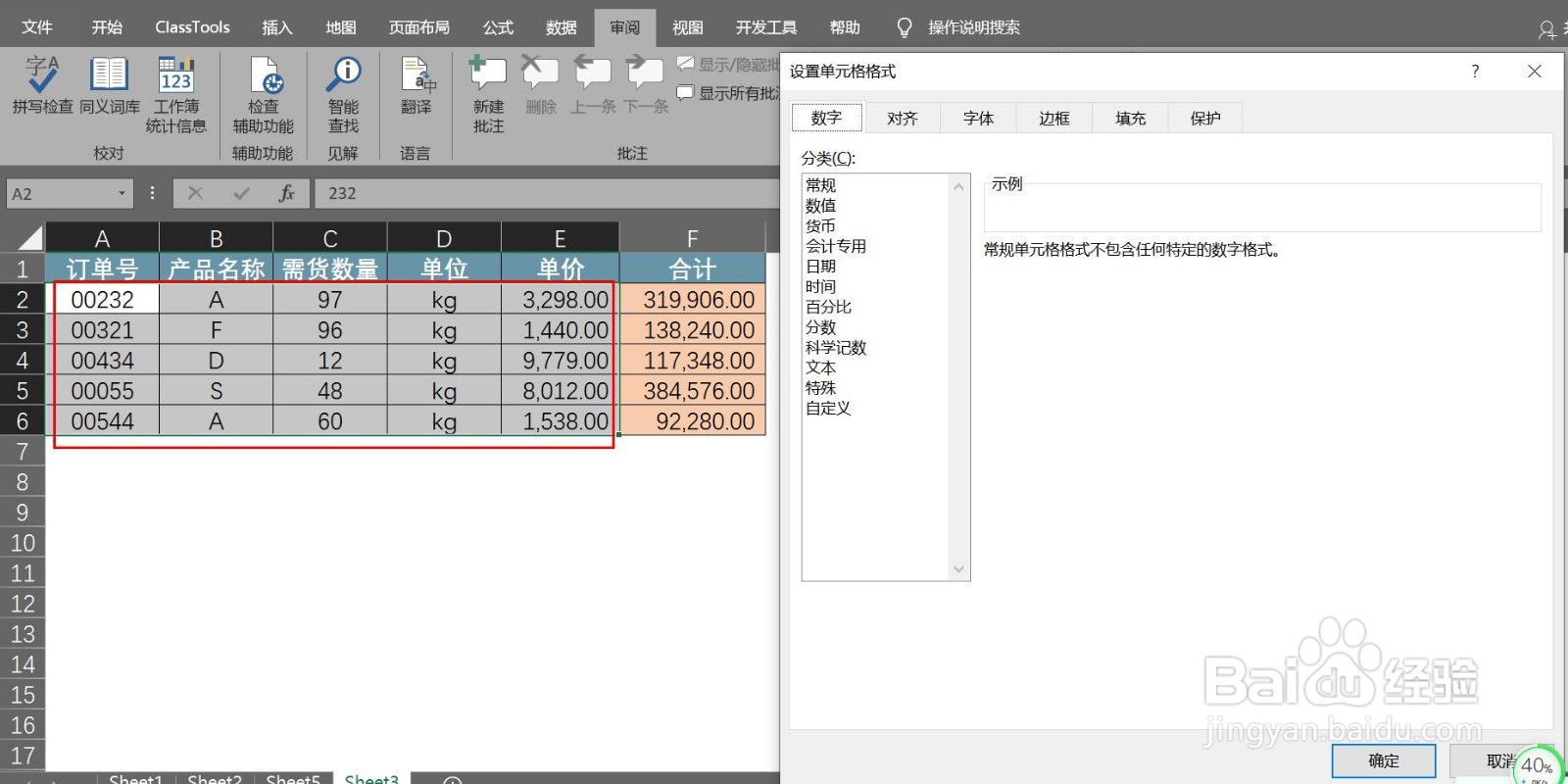
2、步骤2、选择设置单元格格式对话框中的【保护】,将这里【锁定】前面的√取消,如下图所示:

3、步骤3、选中禁止别人修改的数据单元格区域,按住【CTRL+1】调出设置单元格格式对话框,如下图所示:

4、步骤4、选择设置单元格格式对话框中的【保护】,将这里【锁定】前面的√选中,如下图所示:

5、步骤5、确定返回后,继续选中禁止别人修改的数据单元格区域,选中【审阅】中的【保护单元格】,如下图所示:

6、步骤6、然后在保护单元格对话框中输入密码,再确认一次密码即可,如下图所示:

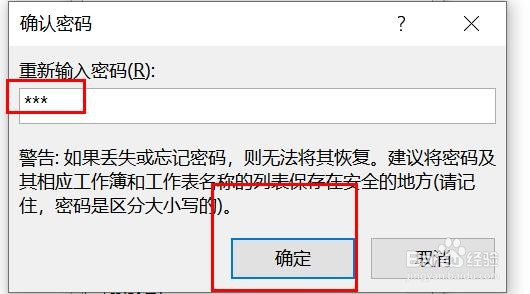
7、步骤7、这时确定返回后,就会发现合计栏内的数据内容已经被锁定了,其他单元格的内容还是可以随意更改的,如下图所示:
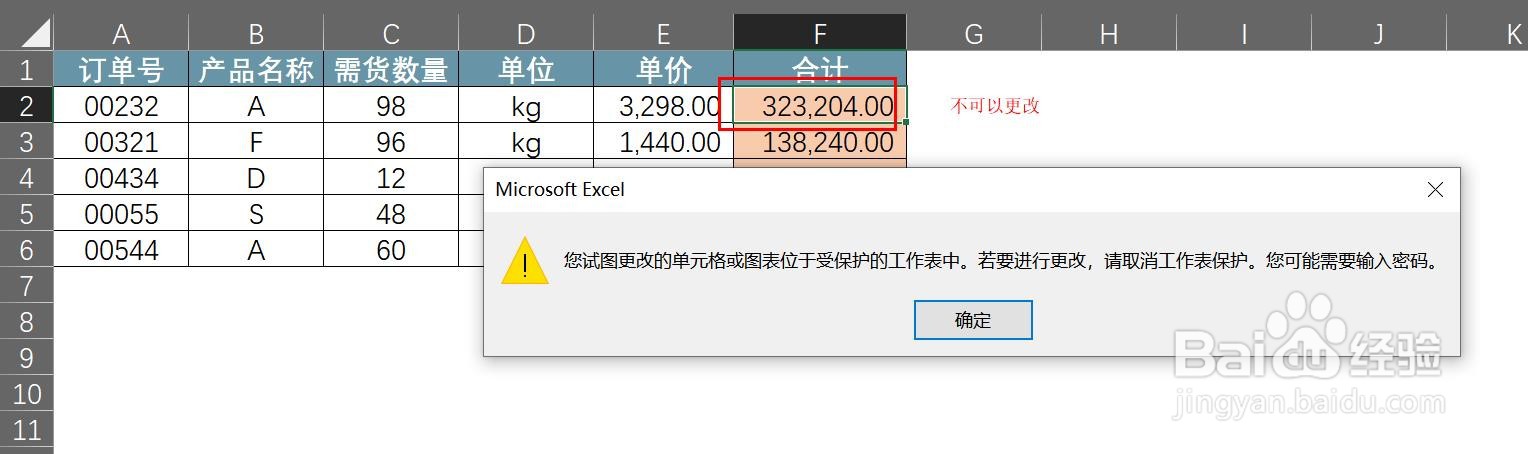

声明:本网站引用、摘录或转载内容仅供网站访问者交流或参考,不代表本站立场,如存在版权或非法内容,请联系站长删除,联系邮箱:site.kefu@qq.com。
阅读量:93
阅读量:44
阅读量:90
阅读量:166
阅读量:128